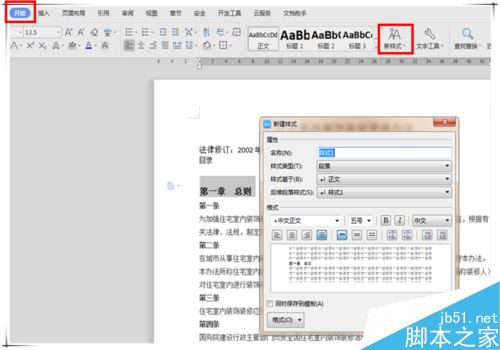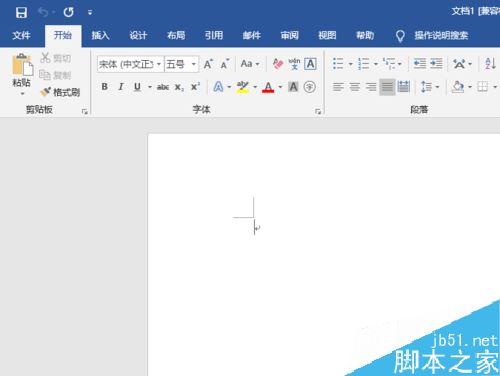Word2019是一个处理文本文档的电脑软件,其中Word2019版本比之前的版本优化了很多,现在分享一下如何添加艺术字
Word2019艺术字添加设计教程
首先在电脑上打开Word2019版本

进入主界面之后,选中上方的【插入】

然后在右上方位置,找到【艺术字】
word2019怎么设置自动保存?word2019自动保存设置教程
word2019怎么设置自动保存?这篇文章主要介绍了word2019自动保存设置教程,需要的朋友可以参考下

点击艺术字之后,弹出窗口,选中一个艺术字的风格

然后在文本里输入内容就可以了

选中艺术字后,选中上方的格式,还可以进行艺术字效果的修改

到此这篇关于Word2019怎么添加艺术字?Word2019艺术字添加设计教程的文章就介绍到这了,更多相关Word2019艺术字内容请搜索脚本之家以前的文章或继续浏览下面的相关文章,希望大家以后多多支持脚本之家!
Word表格不能调整行高该如何解决
我们在编辑Word文档的时候,多多少少可能会遇到一些问题,其中有个问题是表格无法调整行高, 遇到这种问题我们该如何解决呢,一起来了解一下吧